硬盤在電腦中起到儲存重要作用,一般會將硬盤劃分為CDEF等等多個分區進行管理使用,不過新買的電腦或重裝系統後難免因為硬盤分區較少而造成操作不方便,這時候很多用戶選擇了給硬盤分區,那麼在Win8系統中如何給硬盤分區呢?其實我們可以利用Win8系統自帶的磁盤管理工具來實現分區,下面小編為大家介紹一下Win8系統利用磁盤管理工具給硬盤分區的具體操作方法。
如果想要創建新的分區,首先使用磁盤管理對文件進行壓縮,減少硬盤空間被占用。
操作步驟:
1、首先按鍵盤win鍵,打開快捷菜單,然後選擇“磁盤管理”選項(如下圖所示);
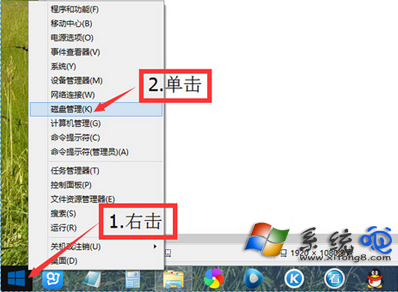
2、選擇要壓縮的卷,就是要減小空間的卷,這裡以D盤為例,點擊右鍵,再點【壓縮卷】;
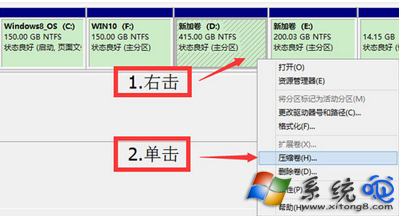
3、輸入壓縮空間量,然後壓縮。壓縮空間量等於壓縮前的總計大小減去被壓縮卷要保留的空間大小,1GB=1024MB;
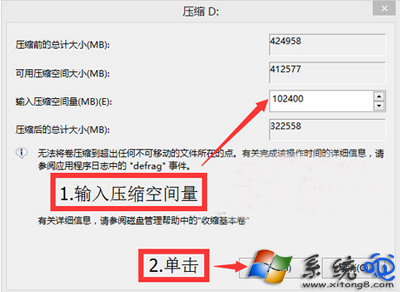
4、壓縮完成後形成一個未分配的卷,右擊,再點【新建簡單卷】;
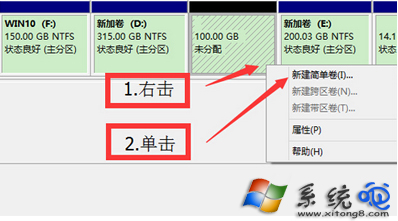
5、然後在彈出的窗口選擇下一步按提示操作完成即可。
以上是小編為大家介紹的Win8系統利用磁盤管理工具給硬盤分區的操作方法。還不知道怎麼給硬盤創建分區的用戶,不妨嘗試著以上的步驟操作試看看。